Как удалить таблицу в Word: 3 способа
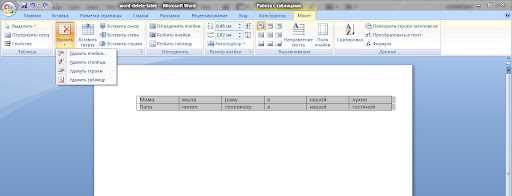
При работе с текстовыми документами бывает необходимо изменить их форматирование, что может включать в себя удаление таблицы. Удаление таблицы может показаться сложной задачей для тех, кто не знаком с функциональностью текстовых редакторов. Но не беспокойтесь, процедура не такая уж и сложная, и существует несколько способов достичь желаемого результата.
В данной статье мы рассмотрим три способа удаления таблицы в популярном текстовом редакторе Word. Независимо от того, каким способом вы решите удалить таблицу, у вас получится сделать это быстро и без каких-либо проблем. Прежде чем приступить к описанию конкретных методов, давайте рассмотрим общую идею процесса удаления таблицы в Word.
Основная цель удаления таблицы в Word заключается в том, чтобы вернуть документу обычный текстовый формат. Вместо структурированного содержимого, представленного таблицей, вам может потребоваться просто удалять ее и использовать обычный текст. Благодаря этому вы сможете дальше форматировать текст по своему усмотрению и делать все необходимые изменения.
Метод 1: Использование команды «Удалить таблицу»
Для того чтобы удалить таблицу в Word, можно воспользоваться командой «Удалить таблицу». Этот простой метод позволяет быстро и легко удалить таблицу из документа без необходимости в дополнительных настройках или использовании специальных инструментов.
Чтобы удалить таблицу, нужно сначала выделить её. Для этого можно щелкнуть в любом месте внутри таблицы, чтобы активировать её. Затем можно выбрать команду «Удалить таблицу» из меню «Таблица» в верхней панели инструментов. Это приведет к удалению выделенной таблицы из документа, без каких-либо дополнительных действий с вашей стороны.
Команда «Удалить таблицу» также имеет горячую клавишу, которая позволяет быстро удалить таблицу. Чтобы воспользоваться горячей клавишей, нужно выделить таблицу и нажать клавишу «Delete» или «Backspace» на клавиатуре. Это экономит время и упрощает процесс удаления таблицы в Word.
Метод 2: Использование функции «Вырезать» для удаления таблицы
В данном разделе рассмотрим второй способ удаления таблицы в Word, основанный на использовании функции «Вырезать». Этот метод позволяет быстро и эффективно удалить таблицу, вырезав ее из документа.
Для применения данного метода необходимо выделить всю таблицу, которую хотите удалить. Выделение можно выполнить с помощью клавиш Ctrl + A, чтобы выделить весь документ, а затем с помощью клавиш Shift + стрелки или мышкой сверху вниз или слева направо.
После выделения таблицы, воспользуйтесь функцией «Вырезать», которая доступна в контекстном меню или с помощью комбинации клавиш Ctrl + X. Вырезанная таблица будет удалена из документа и перемещена в буфер обмена, готовая для последующей вставки в другое место при необходимости.
Использование функции «Вырезать» позволяет быстро и безопасно удалять таблицы в Word, сохраняя возможность их восстановления при необходимости. Теперь вы знакомы с этим вторым способом удаления таблиц и можете выбрать наиболее удобный для вас метод.
Метод 3: Манипуляции с ячейками для удаления таблицы
В этом методе мы рассмотрим способы удаления таблицы в Word, используя манипуляции с ячейками. Этот метод позволяет удалить таблицу путем изменения ее структуры и содержимого, что может быть полезно, если вам необходимо сохранить некоторую информацию, содержащуюся в таблице.
Чтобы удалить таблицу с помощью манипуляций с ячейками, вам нужно выполнить следующие шаги:
Шаг 1: Выделите все содержимое таблицы, нажав и удерживая левую кнопку мыши и перетащив указатель через все ячейки.
Шаг 2: Щелкните правой кнопкой мыши в выделенной области и выберите «Объединить ячейки». Это объединит все ячейки в одну ячейку.
Шаг 3: Щелкните правой кнопкой мыши в объединенной ячейке и выберите «Удалить таблицу».
Таким образом, вы успешно удалите таблицу, используя манипуляции с ячейками.
Важно отметить, что при использовании этого метода вы не потеряете данные, находящиеся в таблице, так как они будут сохранены в объединенной ячейке и могут быть скопированы или перемещены в другое место в документе.

Похожие записи: